Pastaba: Norėtume jums kuo greičiau pateikti naujausią žinyno turinį jūsų kalba. Šis puslapis išverstas automatiškai, todėl gali būti gramatikos klaidų ar netikslumų. Mūsų tikslas – padaryti, kad šis turinys būtų jums naudingas. Gal galite šio puslapio apačioje mums pranešti, ar informacija buvo naudinga? Čia yra straipsnis anglų kalba, kuriuo galite pasinaudoti kaip patogia nuoroda.
Jei kyla problemų su pašto ir kalendoriaus programų, „Windows 10“, pradėti šiuos sprendimus išspręsti problemą.
Atsisiųskite naujausią „Windows 10“
Jei jūsų „Windows 10“ versija pasenusią, pašto ir kalendoriaus programų gali neveikti tinkamai. Atlikite šiuos veiksmus Norėdami sužinoti, jei naudojate naujausią Windows ir Atsisiųskite visus būtinus naujinimus.
1 veiksmas: Nustatyti, ar Windows yra pasenusi
-
Eikite į pradėti

Atkreipkite dėmesį, šalia versiją ir kurkiteskaičius.
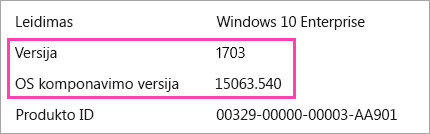
-
Eikite į "Windows 10" paleisti informaciją.
Rekomenduojama versija ir kurti taptų ryškesnis ir rodoma "" Microsoft "rekomenduoja" šalia jo.
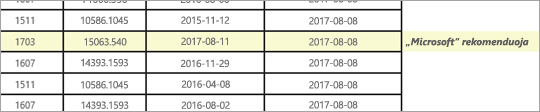
-
Jei versiją arba kurti, kad "Microsoft" rekomenduoja yra didesnis nei jūsų dabartinė versija arba sukurti, atlikite šiuos veiksmus Norėdami atnaujinti į naujausią versiją.
2 veiksmas: Atsisiųskite naujausią versiją (jei reikia)
Atnaujinkite "Windows" naudodami „Windows Update“
-
Eikite į pradėti

-
Įdiekite naujinimus ir iš naujo paleiskite įrenginį, jei reikia.
-
Patikrinkite, ar dabar nėra „Windows 10“ įdiegti naujausią versiją.
Jei dar neturite Windowsnaujausią versiją, atlikite toliau nurodytus veiksmus.
Atnaujinkite "Windows" naudodami „Windows 10“ naujinimo asistentas
-
Eikite į atsisiųsti "Windows 10" , ir pasirinkite Naujinti dabar.
-
Puslapio apačioje pasirinkite vykdyti , kai jūsų paklaus, ką norite daryti su failu.

-
Atlikite veiksmus, nurodytus naujinimo asistentas ir iš naujo paleiskite įrenginį, jei reikia.
Jei dar neturite naujausią „Windows 10“ po bando atnaujinti per „Windows 10“ atnaujinti asistentas, daugiau pagalbos kreipkitės į palaikymo tarnybą .
Įdiekite naujausius naujinimus naudodami „Windows Update“
Net jei atsisiuntėte naujausią „Windows 10“ atlikdami išvardytus veiksmus, gali tekti atsisiųsti papildomų naujinimų.
-
Eikite į pradėti

-
Įdiekite naujinimus ir iš naujo paleiskite įrenginį, jei reikia.
Įdiekite naujausius naujinimus taikomąją programą, iš "Store" programėlę
-
Microsoft Store taikomąją programą, pasirinkite šalia ieškos lauko

-
Pasirinkite gauti naujinimus.
-
Įdiekite naujinimus ir iš naujo paleiskite įrenginį.
Paleiskite taikomąją programą trikčių diagnostikos priemonę
-
Atidarykite trikčių diagnostikos priemonę.
-
Pasirinkite atidaryti kai jūsų paklaus, ką norite daryti su failu.

-
Vykdykite instrukcijas.
Iš naujo taikomąją programą (kompiuterio)
-
Eikite į pradėti

-
Pasirinkite Išplėstinės parinktys > nustatyti iš naujo.










